 |

Deze tutorial is auteursrechtelijk beschermd door Linette, alle rechten voorbehouden.
Elke verspreiding, zonder voorafgaande schriftelijke toestemming is geheel verboden.
Elke gelijkenis met een andere tutorial is puur toeval.
Deze les is geschreven in PSP X9 op 11-11-2018.
Ik heb de persoonlijke toestemming van Linette om haar lessen te vertalen uit het Frans.
Wil je deze vertaling linken, dan moet je Linette daarvoor persoonlijk toestemming om vragen!!!
Ik ben alleen maar de vertaler, de auteursrechten liggen volledig bij Linette.
Merci beaucoup Linette, que je pouvez traduire vos leçons en Néerlandais
Claudia.
Materialen :
Filters :
It@lian Editors Effect - Effetto Fantasma.
Eye Candy 5 : Impact - Perspective Shadow.
Graphics Plus - Cross Shadow.
Kleurenpallet :
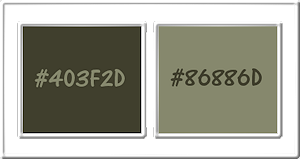
1ste kleur = #403F2D
2de kleur = #86886D
Wanneer je met eigen kleuren werkt speel dan met de mengmodus en/of dekking naar eigen inzicht.
Klik op onderstaande banner om naar de originele les te gaan :

OPGELET !!! Naargelang de gebruikte kleuren, kunnen de Mengmodus en de Laagdekking verschillen. |

1.
Ga naar het Kleurenpallet en zet de Voorgrondkleur op de 1ste kleur en de Achtergrondkleur op de 2de kleur.
Klik met de muis in de Voorgrondkleur en daarna op het tabblad "Verloop".
Maak een Verloop met deze instellingen :
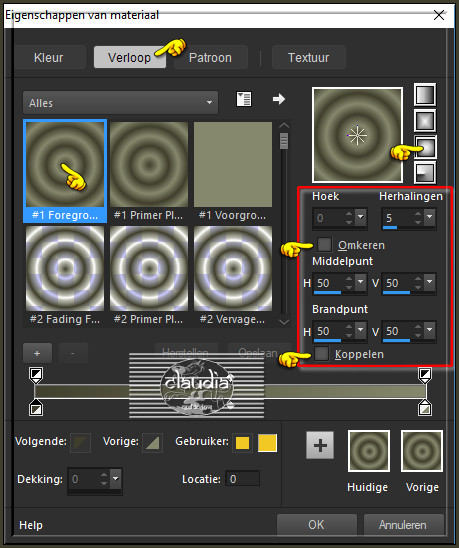

2.
Open een Nieuwe afbeelding van 700 x 450 px, transparant.
Vul de afbeelding met het Verloop.
Aanpassen - Vervagen - Gaussiaanse vervaging : Bereik = 40.
Effecten - Kunstzinnige effecten - Penseelstreken : Kleur = #808080
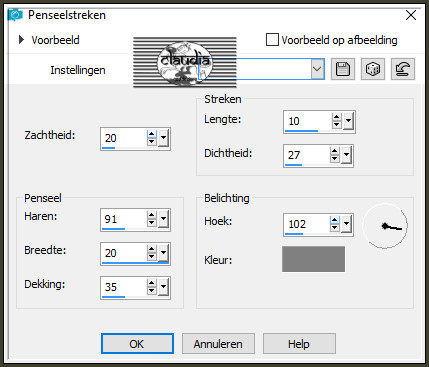
Effecten - Randeffecten - Accentueren.

3.
Open uit de materialen de tube "100630090732966681" (= trap).
Bewerken - Kopiëren
Ga terug naar je werkje.
Bewerken - Plakken als nieuwe laag.
Plaats de tube naar rechts en iets naar onderen toe :
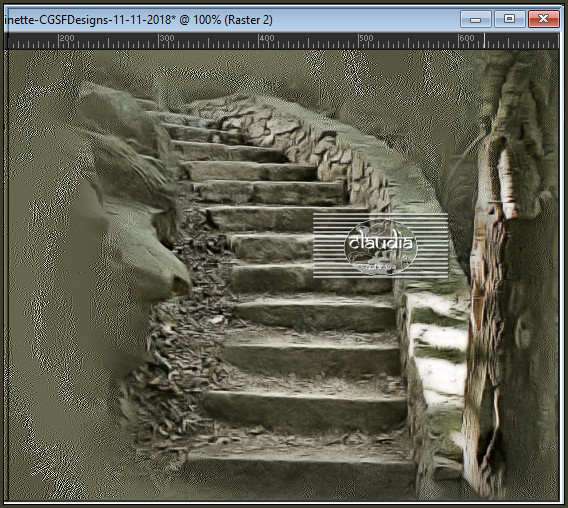

4.
Open uit de materialen de tube "Blue_night_misted_na_15.06.2006".
Bewerken - Kopiëren.
Ga terug naar je werkje.
Bewerken - Plakken als nieuwe laag.
Plaats de tube naar links :
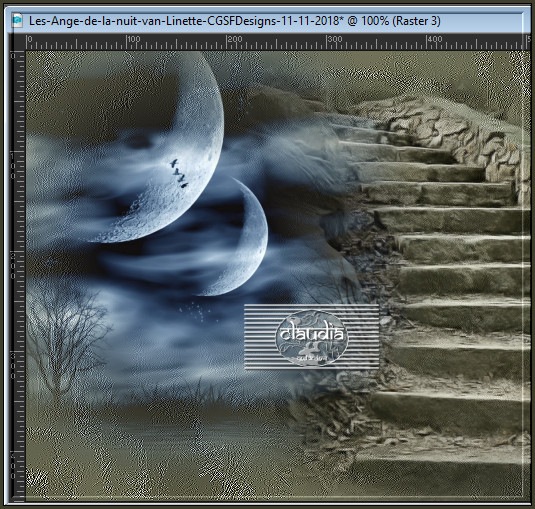
Lagen - Eigenschappen : zet de Mengmodus van deze laa gop Luminantie (oud) en de Dekking op 80%.
Lagen - Schikken - Omlaag.

5.
Activeer in het Lagenpallet de bovenste laag (= Raster 2).
Open uit de materialen de tube "9wjw5n9s" (= engel).
Bewerken - Kopiëren.
Ga terug naar je werkje.
Bewerken - Plakken als nieuwe laag.
Afbeelding - Formaat wijzigen : 90%, formaat van alle lagen wijzigen niet aangevinkt.
Aanpassen - Scherpte - Verscherpen.
Plaats de tube naar links op je werkje :

Geef de tube een lichte Slagschaduw naar eigen inzicht.
Lagen - Samenvoegen - Alle lagen samenvoegen.

6.
Afbeelding - Randen toevoegen : Symmetrisch aangevinkt
2 px met de 1ste kleur
2 px met de 2de kleur
50 px met de 1ste kleur
Activeer de Toverstaf, Doezelen en Tolerantie op 0.
Ga terug naar je werkje.
Vul de selectie met het Verloop.
Aanpassen - Vervagen - Gaussiaanse vervaging : Bereik = 40.
Effecten - Insteekfilters - It@lian Editors Effect - Effetto Fantasma :
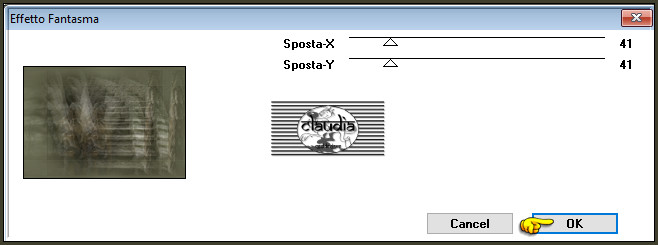
Nu moet je even kijken wat het beste bij jouw werkje uitkomt.
Ofwel doe je Effecten - Randeffecten - Accentueren.
Ofwel neem je het filter FM Tile Tools - Blend Emboss met de standaard instellingen.

7.
Selecties - Omkeren.
Effecten - Insteekfilters - Alien Skin Eye Candy 5 : Impact - Perspective Shadow :
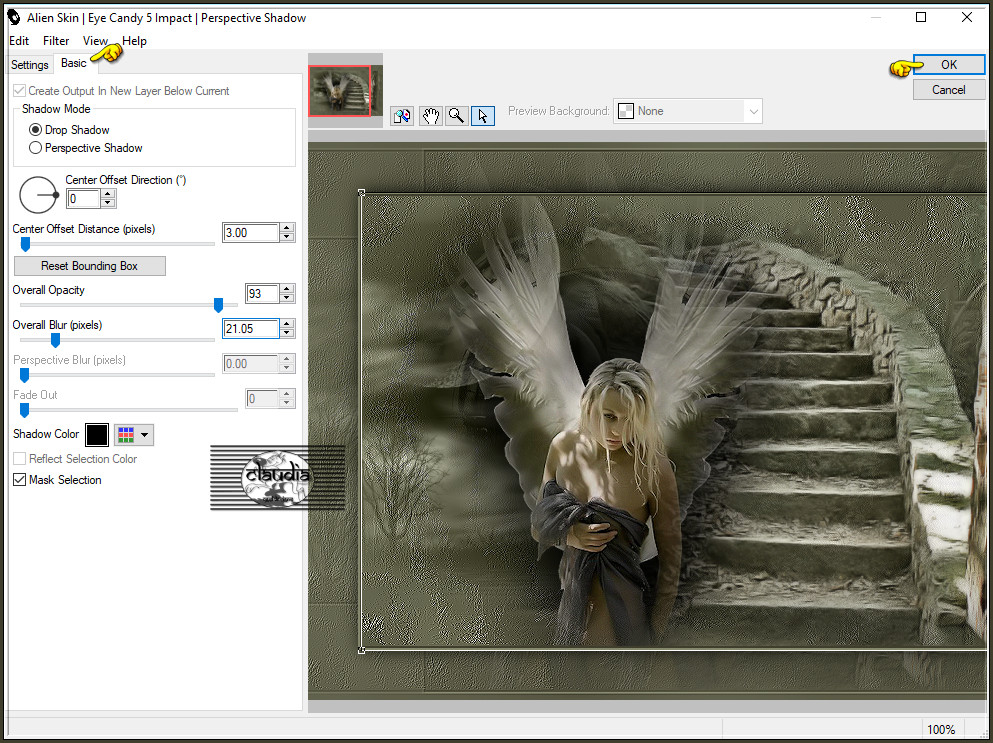
Selecties - Niets selecteren.

8.
Open uit de materialen de tube "28217421" (korenaren).
Bewerken - Kopiëren.
Ga terug naar je werkje.
Bewerken - Plakken als nieuwe laag.
Afbeelding - Spiegelen - Horizontaal spiegelen.
Plaats de tube links onderaan :

Lagen - Eigenschappen : zet de Mengmodus van deze laag op Luminantie (oud).

9.
Open uit de materialen de tube "28217240" (= tulpen).
Bewerken - Kopiëren.
Ga terug naar je werkje.
Bewerken - Plakken als nieuwe laag.
Plaats de tube links onderaan :

Lagen - Eigenschappen : zet de Mengmodus van deze laag op Luminantie (oud) en de Dekking op 60%.
Lagen - Samenvoegen - Omlaag samenvoegen.
Effecten - Randeffecten - Accentueren.
Lagen - Samenvoegen - Alle lagen samenvoegen.
Afbeelding - Randen toevoegen : 2 px met de 1ste kleur, Symmetrisch aangevinkt.

10.
Activeer het Selectiegereedschap (toets S) - Aangepaste selectie en voer deze getallen in.
In de les zijn dit de gebruikte getallen :
Boven = 61
Links = 275
Rechts = 808
Onder = 542
Ik heb deze instellingen moeten nemen :
Boven = 61
Links = 200
Rechts = 720
Onder = 500
Effecten - Insteekfilters - Alien Skin Eye Candy 5 : Impact - Perspective Shadow : de instellingen staan goed, druk op OK.
Selecties - Niets selecteren.

11.
Open uit de materialen het kleine gouden balletje "©crealine deco".
Bewerken - Kopiëren.
Ga terug naar je werkje.
Bewerken - Plakken als nieuwe laag.
Plaats het balletje links bovenaan.
Dupliceer de laag met het balletje nog 3 keer en plaats ze zoals op het voorbeeld :

Lagen - Samenvoegen - Alle lagen samenvoegen.
Effecten - Insteekfilters - Graphics Plus - Cross Shadow :
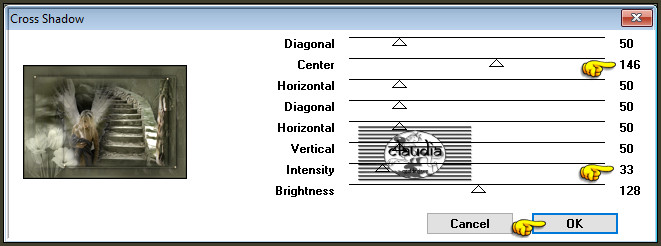
Lagen - Nieuwe rasterlaag.
Plaats hierop je watermerkje.
Lagen - Samenvoegen - Alle lagen samenvoegen.
Sla je werkje op als JPG-formaat en daarmee ben je aan het einde gekomen van deze mooie les van Linette.
© Claudia - November 2018.





